编辑:秩名2020-08-05 10:37:33
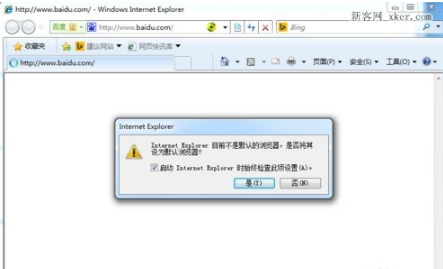
1、开IE浏览器后,将弹出框关闭后,点击IE浏览器右侧导航上的工具,如下图所示。
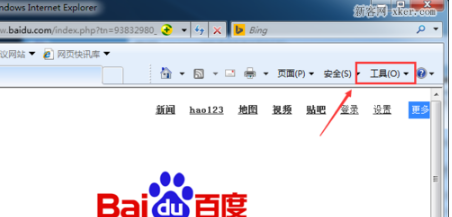
2、点击后,选择下拉菜单里的Internet选项,如下图所示。
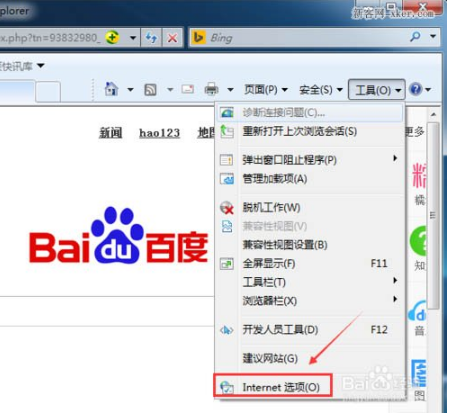
3、在Internet选项对话框中,点击程序选项卡,如下图所示。
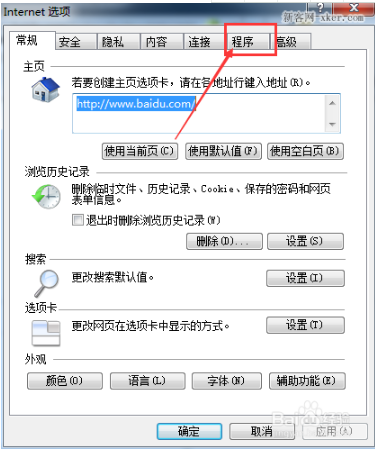
4、在程序选项卡里可以看到“如果Internet Explorer不是默认的Web浏览器,提示我”被勾选中,如下图所示。
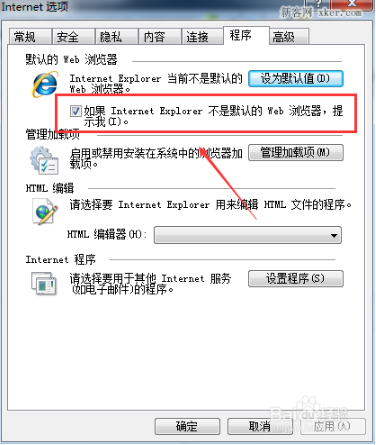
5、将“如果Internet Explorer不是默认的Web浏览器,提示我”前面的勾子去掉,然后点击确定,如下图所示。
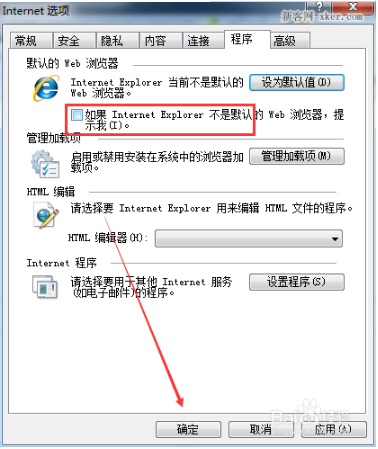
6、设置好后,下次在打开IE浏览器的时候,就不会在提示我们设置IE浏览器为默认浏览器了。
IE修复相关攻略推荐:
ie浏览器下载的文件默认保存在什么位置?ie浏览器下载的文件默认保存位置分享
Win7系统每次打开ie浏览器网站都要重新登录如何解决?解决每次打开ie浏览器网站都要重新登录的方法分享
以上就是iefans网小编为大家带来的禁用ie浏览器设为默认浏览器提示框的方法说明,喜欢的小伙伴们请大家继续关注IE浏览器中文网。